Afişaj extins pentru vizualizarea Eveniment
Afişează miniaturile imaginilor, fişierele PDF şi videoclipurile înregistrate la evenimentele setate în vizualizarea Calendar.
Comutaţi vizualizarea Eveniment (Event) la afişajul extins utilizând una din următoarele operaţii.
- Faceţi dublu clic pe un eveniment din vizualizarea Eveniment (Event)
- Faceţi dublu clic pe o etichetă de eveniment din vizualizarea Calendar setată la Viz. lună
- Faceţi clic pe un nume de eveniment afişat sub Eveniment (Event) în Meniul global situat în stânga ecranului
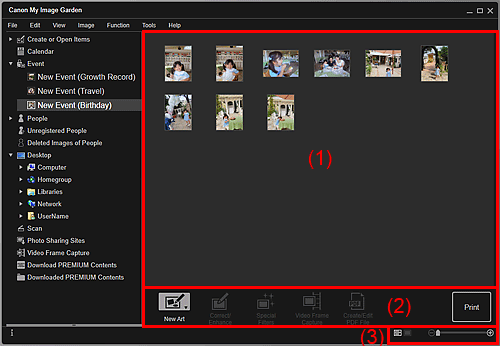
(1) Zonă miniaturi
Afişează miniaturile imaginilor, fişierelor PDF sau videoclipurilor înregistrate la un eveniment.
 Notă
Notă
- Când selectaţi Ştergere (Delete) din meniul afişat făcând clic dreapta pe o miniatură, aceasta va dispărea din zona de miniaturi.
(2) Butoane de operare
 Notă
Notă
- Artă nouă (New Art) apare numai în vizualizarea miniaturi.
- Specificare persoană (Specify Person) şi
 (Fişier anterior/fişier următor) apar numai în vizualizarea cu detalii.
(Fişier anterior/fişier următor) apar numai în vizualizarea cu detalii. - Pe opţiunile Corectare/Îmbunătăţire (Correct/Enhance) şi Filtre speciale (Special Filters) se poate face clic numai atunci când este selectată o imagine.
- Pe opţiunea Creare/edit. fişier PDF (Create/Edit PDF File) se poate face clic numai atunci când este selectată o imagine sau un fişier PDF.
- Pe opţiunea Captare cadru video (Video Frame Capture) se poate face clic numai atunci când este selectat un videoclip.
 Artă nouă (New Art)
Artă nouă (New Art)-
Puteţi să creaţi documente precum colaje şi felicitări utilizând imagini.
Selectaţi un element de creat pentru a afişa caseta de dialog Setare design şi hârtie în care puteţi să setaţi designul etc. al elementului ce va fi creat.
Când setarea este efectuată, vizualizarea se comută la ecranul de editare a elementelor.
 Corectare/Îmbunătăţire (Correct/Enhance)
Corectare/Îmbunătăţire (Correct/Enhance)- Afişează fereastra Corectare/Îmbunătăţire imagini în care puteţi să corectaţi sau să îmbunătăţiţi imagini.
 Filtre speciale (Special Filters)
Filtre speciale (Special Filters)- Afişează fereastra Filtre de imagine speciale în care puteţi să corectaţi sau să îmbunătăţiţi imagini cu filtre speciale.
 Captare cadru video (Video Frame Capture)
Captare cadru video (Video Frame Capture)- Comutaţi la vizualizarea Captare cadru video în care puteţi să decupaţi imagini statice dintr-un videoclip.
 Creare/edit. fişier PDF (Create/Edit PDF File)
Creare/edit. fişier PDF (Create/Edit PDF File)-
Afişează vizualizarea Creare/edit. fişier PDF în care puteţi să creaţi sau să editaţi fişierele PDF.
 Important
Important- Pentru fişierele PDF, sunt acceptate numai cele create cu aplicaţia My Image Garden sau cu IJ Scan Utility. Fişierele PDF create sau editate în alte aplicaţii nu sunt acceptate.
 Specificare persoană (Specify Person)
Specificare persoană (Specify Person)- În examinare afişează un cadru alb, cu care puteţi să specificaţi zona feţei unei persoane şi să înregistraţi numele.
- Imprimare (Print)
- Afişează caseta de dialog Setări imprimare pentru imprimarea imaginilor şi fişierelor PDF.
 (Fişier anterior/fişier următor)
(Fişier anterior/fişier următor)- Comută imaginea afişată când există mai multe imagini, fişiere PDF sau videoclipuri.
(3) Bară de setare a dimensiunii de afişare
 (Vizualizare miniaturi)
(Vizualizare miniaturi)- Comută vizualizarea la miniaturi ale imaginilor, fişierelor PDF sau videoclipurilor.
 (Vizualizare detalii)
(Vizualizare detalii)- Comută vizualizarea la examinarea unei imagini, fişier PDF sau videoclip.
 (Vizualizare imagine completă)
(Vizualizare imagine completă)- În ecranul de vizualizare a detaliilor, aduce imaginea de examinat la dimensiunea zonei.
 (Micşorare/Mărire)
(Micşorare/Mărire)- Faceţi clic pe
 (Micşorare) sau pe
(Micşorare) sau pe  (Mărire) pentru a micşora sau a mări dimensiunea de afişare. De asemenea, puteţi să modificaţi liber dimensiunea de afişare prin glisarea cursorului.
(Mărire) pentru a micşora sau a mări dimensiunea de afişare. De asemenea, puteţi să modificaţi liber dimensiunea de afişare prin glisarea cursorului.
 Notă
Notă
- Consultaţi „Înregistrarea persoanelor din Vizualizare detalii” pentru modul de înregistrare a persoane din vizualizarea cu detalii de la examinare.
- Fişierele PDF cu setarea Parolă deschidere doc. (Document Open Password) apar ca marcaje blocate.
- Consultaţi „Vizualizarea Creare/edit. fişier PDF” pentru vizualizarea cu detalii a fişierelor PDF.
- Când afişaţi un videoclip în vizualizarea cu detalii, apare panoul de redare a videoclipului şi puteţi să utilizaţi
 (Oprire),
(Oprire),  (Redare) /
(Redare) /  (Pauză),
(Pauză),  (Cadru înapoi),
(Cadru înapoi),  (Cadru înainte) şi
(Cadru înainte) şi  (Fără sunet) /
(Fără sunet) /  (Cu sunet).
(Cu sunet).

